PNG 크기 축소기 살펴보기 [자세한 검토 + 단계]
PNG(Portable Network Graphic)는 일반적으로 웹 사이트에 사용되는 래스터 이미지 파일입니다. 배경이 투명하거나 반투명한 그래픽을 다룰 수 있어 온라인에서 인기가 높다. 이 이미지 파일은 무손실 형식이며 인터넷에서 볼 수 있는 사진에 자주 사용됩니다. 이 이미지 형식을 압축할 수 있다는 사실을 알고 계셨습니까?
PNG 파일을 압축하고 PNG 압축기 당신은 액세스할 수 있습니다, 당신은 오른쪽 페이지에 착륙했습니다. 이 게시물은 원하는 이미지 파일 크기를 달성하는 데 도움이 되는 몇 가지 압축기를 제공합니다. 이를 통해 웹 사이트 속도를 개선하고 저장 공간을 절약하며 쉽게 공유할 수 있습니다. 따라서 더 이상 논의하지 않고 다음 압축기로 진행하십시오.

페이지 콘텐츠
1 부. 추격전 컷
| 지원되는 운영 체제 | 지원되는 이미지 형식 | 가격 | 압축 프로세스 | 사용성 | 상호 작용 | 압축 비율 | |
| Vidmore 무료 이미지 압축기 온라인 | 웹 기반 | PNG, JEPG, JPG, SVG, GIF. | 업로드된 이미지를 자동으로 압축합니다. | 만족 | 간단합니다. | 80% | |
| CloudConvert | 웹 기반 | JPG 및 PNG | 비어 있는 | 가져온 이미지는 자동으로 압축됩니다. | 만족 | 간단합니다. | 70% |
| 포토샵 | 맥과 윈도우 | PNG, GIF 및 GIF | 무료 및 유료 | 이미지를 자동으로 압축하지는 않지만 사용자가 매개변수를 수정할 수 있습니다. | 만족 | 고급 사용자를 위해 설계되었습니다. | 80% |
| 급진적 이미지 최적화 도구(Riot) | 윈도우 | PNG, JPEG, JPG, GIF. | 비어 있는 | 이미지를 자동으로 압축하지는 않지만 사용자가 원하는 이미지 높이와 너비를 선택할 수 있습니다. | 만족 | 더 간단할 수 있습니다. | 80% |
| 이미지 압축기: 이미지 크기 조정 | 기계적 인조 인간 | PNG, JPG, JPEG 및 GIF. | 무료 및 유료 | 이미지를 압축하는 두 가지 옵션을 제공합니다. 자동 및 사용자가 선호하는 이미지 파일 크기를 입력할 수 있습니다. | 만족 | 더 간단할 수 있습니다. | 90% |
파트 2. Vidmore 무료 이미지 압축기 온라인
Vidmore 무료 이미지 압축기 온라인 온라인으로 바로 액세스할 수 있는 무료 이미지 압축기입니다. 처음 사용하는 사용자나 전문가도 쉽게 사용할 수 있도록 직관적인 인터페이스를 제공합니다. 이 웹 기반 이미지 압축기 덕분에 이미지를 빠르게 공유하고 디스크 저장 공간을 확보하며 웹 사이트 속도를 높일 수 있습니다.
Vidmore 무료 이미지 압축기 온라인은 JPEG, SV, GIF 및 PNG 파일을 지원합니다. 이 PNG 압축기는 원하는 작은 이미지 파일 크기를 달성하는 데 도움이 될 수 있습니다. PNG 파일을 최적화하고 파일 크기를 최대 80%까지 줄이고 이미지 상태를 유지할 수 있습니다. 또한 여러 이미지를 동시에 업로드할 수 있습니다. 일괄 이미지 압축을 지원하며 각각 최대 40메가바이트와 5메가바이트의 이미지를 추가할 수 있습니다. 그 외에도 기능과 품질을 희생하지 않고 PNG 파일을 원본 크기의 최대 60%로 압축했습니다.
장점
◆ 이미지 파일 크기를 제한 없이 초 단위로 압축할 수 있습니다.
◆ 계정에 로그인하라는 메시지가 표시되지 않습니다.
◆ 압축 후 자동으로 서버에서 이미지를 제거합니다.
◆ PNG 파일을 최대 80%까지 압축 및 최적화하여 고화질을 유지합니다.
◆ 최대 60%의 이미지를 원본 크기 그대로 압축하여 화질과 기능을 그대로 유지합니다.
단점
◆ 빠른 압축 프로세스를 위해서는 빠른 인터넷 연결이 필요합니다.
여기서 Vidmore Free Image Compressor Online을 사용하여 PNG를 압축하는 방법에 대한 단계별 절차를 제시합니다.
1단계. Vidmore 무료 이미지 압축기 온라인으로 이동
가장 먼저 브라우저를 사용하여 Vidmore Free Image Compressor Online의 공식 웹사이트로 이동합니다.
2단계. PNG 파일 업로드
을 치다 (+) 아이콘을 클릭하면 웹 기반 이미지 압축기가 데스크탑 폴더를 자동으로 엽니다. 그런 다음 압축할 PNG 파일을 선택하면 나중에 이 PNG 파일이 축소됩니다.

3단계. 압축된 PNG 파일 다운로드
PNG 파일을 추가한 후; 자동으로 업로드 및 압축 프로세스를 거칩니다. 화면에 단어가 표시됩니다. 완성 된 PNG 파일 옆에 녹색으로 덮여 있습니다. 웹 기반 이미지 압축기가 PNG 파일을 성공적으로 압축했다는 힌트입니다.
클릭 모두 다운로드 버튼을 눌러 축소된 PNG 파일을 컴퓨터에 저장합니다. 그러면 압축된 PNG 파일이 있는 폴더가 나타납니다.
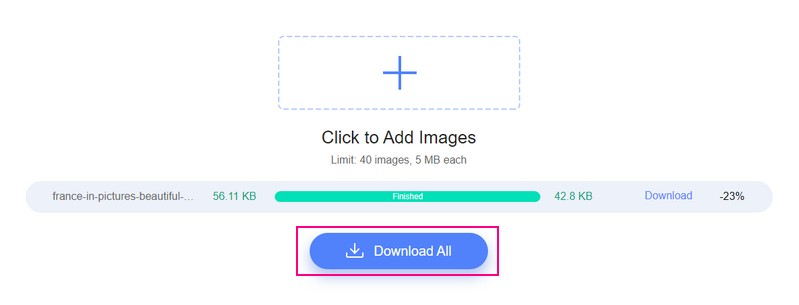
파트 3. CloudConvert
CloudConvert는 주로 200개 이상의 형식을 지원하는 온라인 파일 변환기로 작동합니다. 변환기 기능 외에도 이미지를 압축할 수도 있습니다. 지원하는 이미지는 JPG, PNG 이미지 파일로 사이즈 축소가 가능합니다. 플랫폼은 입력 파일에 따라 고품질 이미지를 유지하면서 최대 70%까지 크기를 줄일 수 있습니다. 이 웹 기반 이미지 압축기는 알파 투명도를 유지합니다. 웹 사이트의 표준 이미지 크기에 따라 PNG 파일을 줄이는 데 도움이 될 수 있습니다.
장점
◆ 여러 개의 이미지 파일을 한번에 추가할 수 있습니다.
◆ 이미지의 특징과 화질은 유지하면서 이미지 파일 크기를 최대 70%까지 줄입니다.
◆ 회원가입이나 계정 로그인을 요구하지 않습니다.
단점
◆ 제한된 이미지 파일 형식만 압축할 수 있습니다.
◆ 빠른 압축 프로세스를 위해서는 빠른 인터넷 연결이 필요합니다.
여기에서는 CloudConvert를 사용하여 온라인에서 PNG를 압축하는 단계별 절차를 제시합니다.
1 단계. 브라우저를 사용하여 Compress PNG - Cloud Convert의 공식 웹사이트로 이동합니다. 그런 다음 기본 압축 섹션으로 이동합니다.
2 단계. 탭 + 파일 선택 버튼을 눌러 데스크탑 폴더를 열고 압축 프로세스를 진행할 PNG 파일을 선택하십시오. PNG 파일을 추가하려면 + 더 추가 업로드한 파일 아래의 파일 버튼. 다음으로 렌치 아이콘을 클릭하고 원하는 품질 번호를 입력합니다.
3 단계. 누르세요 압박 붕대 버튼을 누르면 압축 프로세스가 시작됩니다. 완료되면 다운로드 압축된 PNG 파일 출력을 데스크탑 폴더에 저장하려면 버튼을 누르십시오.
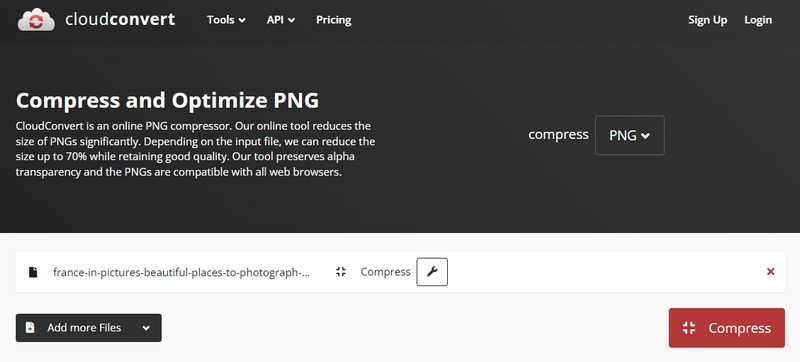
파트 4. 포토샵
Photoshop은 이미지 생성, 그래픽 디자인 및 사진 편집으로 유명합니다. 픽셀 기반 이미지, 래스터 그래픽 및 벡터 그래픽에 대한 다양한 편집 기능을 제공합니다. 다른 출력 형식으로 변환할 수 있는 여러 이미지 파일 형식을 지원합니다. 그 외에도 이미지 파일을 압축하여 더 작게 만들 수 있습니다. 지원하는 이미지 파일 형식은 JPG, GIF 및 PNG이며 플랫폼을 사용하여 줄일 수 있습니다. Photoshop에는 이미지를 압축하는 고유한 알고리즘이 있으며 첨단 압축 기술을 발휘하여 PNG 파일 크기를 줄입니다.
장점
◆ 1개월 무료 평가판이 있습니다.
◆ 인터넷 연결 없이도 작동합니다.
◆ Mac 및 Windows 시스템에서 액세스할 수 있습니다.
◆ 일괄 이미지 압축을 지원합니다.
◆ 다양한 기본 및 고급 편집 옵션이 있습니다.
단점
◆ 초보자를 위해 인터페이스를 좁힐 필요가 있습니다.
◆ 무료가 아닙니다. 프로그램의 기능을 즐기려면 프리미엄 플랜을 구입해야 합니다.
여기에서는 Photoshop을 사용하여 PNG 파일 크기를 줄이는 단계별 프로세스를 제시합니다.
1 단계. 플랫폼을 열고 파일 상단 메뉴 바에서 탭을 선택하고 열다 단추. 컴퓨터 폴더를 열고 압축 프로세스를 수행할 PNG 파일을 선택합니다.
2 단계. 로 돌아가기 파일 탭을 선택하고 웹 및 장치용으로 저장 버튼을 눌러 PNG 파일을 압축합니다.
3 단계. 다음과 같은 다른 매개변수 수정을 시작합니다. 이미지 크기, 품질, 퍼센트, 사전 설정, 및 최적화. 이러한 매개변수를 사용하여 PNG 파일의 품질을 유지할 수 있습니다.
머리 4업 버튼을 눌러 PNG 파일을 미리 보고 품질과 파일 크기 비교의 차이를 확인하세요. 또한 특정 크기를 달성하려는 경우 그에 따라 백분율을 추정할 수 있습니다.
4 단계. 탭 다운로드 속도 선택 수정 버튼 크기/다운로드 시간. 선택한 위치에서 PNG 파일을 다운로드하는 데 걸리는 예상 시간을 얻을 수 있습니다. 크기/다운로드 시간. 그 후 저장 버튼을 눌러 플랫폼을 사용하여 PNG 파일을 압축합니다. 축소된 PNG 파일 크기를 다른 폴더에 저장하여 원래 파일을 대체합니다.
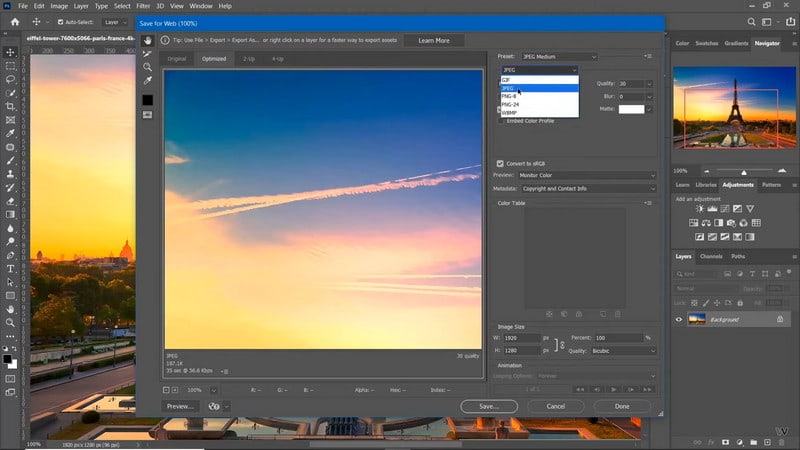
5부. 폭동
RIOT(Radical Image Optimization Tool)는 JPEG, GIF 및 PNG를 위한 사용하기 쉽고 효율적인 프리웨어 압축 유틸리티입니다. 이 프로그램은 최소 파일 크기를 시각적으로 유지하면서 압축 매개변수를 수정하는 데 도움을 줄 수 있습니다. 병렬 화면을 사용하여 실시간으로 최적화되고 압축된 것을 보고 비교합니다. 그 외에도 인터페이스 상단에서 결과 파일 크기를 볼 수 있습니다. 또한 배치 이미지 압축을 지원하므로 시간을 절약할 수 있습니다.
장점
◆ 이미지 추가 시 자동으로 압축 옵션을 제공합니다.
◆ 대용량 이미지 파일을 일괄 압축할 수 있습니다.
◆ 사용자가 원하는 이미지 높이와 너비를 설정할 수 있습니다.
◆ 원본 이미지와 압축 및 최적화된 결과를 비교하는 이중 창 구조입니다.
단점
◆ 전문 사용자를 위해 설계되었습니다.
◆ Windows 시스템에서만 사용 가능합니다.
◆ 이미지를 추가하는 유일한 방법은 드래그 앤 드롭입니다.
여기에서는 Radical Image Optimization Tool을 사용하여 PNG를 축소하는 단계별 절차를 제시합니다.
1 단계. 전체 액세스 권한을 얻으려면 공식 웹 사이트에서 프로그램을 다운로드하고 설치하십시오.
2 단계. 컴퓨터 폴더로 이동하여 열고 압축할 PNG 파일을 찾습니다. PNG 파일을 찾았으면 오른쪽 미리보기 화면에 있는 프로그램으로 드래그합니다.
3 단계. 이미지 파일 크기를 줄이기 위한 다양한 옵션이 있는 상자가 화면에 나타납니다. 원하는 것을 입력하십시오 키 과 너비 크기를 선택하고 원본보다 작은 이미지 파일 크기를 입력합니다. 그 외에도 여부를 선택하십시오. 퍼센트 또는 픽셀 아래의 단위 옵션. 또한, 그것은 당신에게 달려 있습니다 종횡비 유지 옆에 확인 표시를 하면 됩니다. 완료되면 확인 버튼을 눌러 변경 사항을 저장하십시오.
4 단계. 세부 사항을 자세히 보려면 다음을 사용하십시오. 줌 옵션을 선택하고 이미지 주위로 마우스를 드래그합니다. 완료되면 다음으로 이동합니다. 저장 버튼을 누르면 원본 이미지를 바꿀 것인지 묻습니다. 선택하다 예, 컴퓨터 폴더에서 새로 압축된 PNG 파일을 찾습니다.
파트 6: 이미지 압축기: 이미지 크기 조정
이미지 압축기: Resize Image는 Android 장치용 PNG 크기 축소기입니다. JPG, JPEG, GIF 및 PNG 형식과 같은 이미지 파일을 지원합니다. 이 압축기는 PNG 파일을 압축하기 위한 두 가지 옵션, 즉 자동 및 이미지를 지정된 파일 크기로 압축하는 옵션을 제공합니다. 자동 옵션은 이미지를 응용 프로그램의 표준으로 압축하고 다른 옵션은 사용자가 특정 크기를 입력할 수 있도록 합니다. 또한 PNG 파일을 70-90%로 압축하고 최적화합니다. 효과는 거의 눈에 보이지만 이미지 파일 크기는 더 작습니다.
장점
◆ 일괄 이미지 압축을 지원합니다.
◆ 두 가지 이미지 압축 옵션을 제공합니다.
◆ 사용자가 이미지 형식을 다른 형식으로 변경할 수 있습니다.
단점
◆ 안드로이드폰에서만 사용 가능합니다.
◆ 화면에 광고가 많이 나옵니다.
◆ 고급 압축 기능을 사용할 수 있어야 합니다.
여기에서는 이미지 압축기: 이미지 크기 조정을 사용하여 PNG 파일 크기를 줄이는 방법에 대한 단계별 절차를 제시합니다.
1 단계. Google Play 스토어에서 애플리케이션을 다운로드하여 설치합니다.
2 단계. 클릭 사진 압축 버튼을 눌러 휴대폰 갤러리를 열고 압축할 PNG 파일을 선택합니다. 다음으로 다음 여부를 선택합니다. 자동 또는 압축 아래의 압축 모드 선택권.
3 단계. 만족하면 다음을 누릅니다. 압박 붕대 프로세스를 시작하려면 버튼을 누르십시오. 그런 다음 사전 이미지 및 사후 이미지 파일 크기의 결과를 볼 수 있습니다.
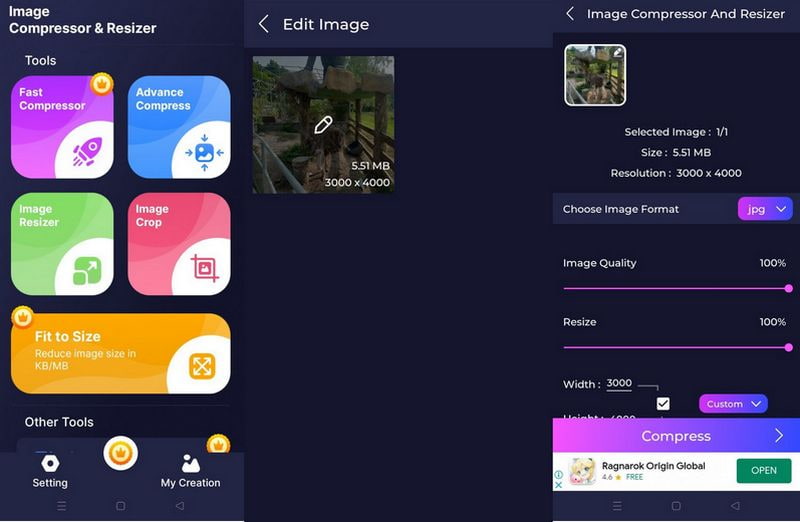
7 부분. PNG 압축기에 대한 FAQ
PNG가 품질을 저하시키나요?
PNG 파일은 무손실 압축의 이점이 있습니다. 즉, 이미지를 압축할 때 데이터가 손실되지 않습니다. 이미지 파일을 여러 번 편집하고 저장해도 품질은 동일하게 유지됩니다.
PNG가 JPEG보다 작은 이유는 무엇입니까?
PNG는 압축 프로세스가 다르기 때문에 JPEG보다 작습니다. JPEG는 PNG에 비해 데이터가 적기 때문에 크기가 더 작습니다.
PNG의 가장 좋은 용도는 무엇입니까?
PNG는 단색과 날카로운 모서리가 포함된 모든 그래픽에 적합합니다. 벡터 그래픽을 표시할 수 없는 래스터 형식으로 벡터 그래픽을 변환해야 할 때 좋은 선택입니다.
결론
이 게시물에서는 신뢰할 수 있는 여러 PNG 압축기를 소개했습니다. 그 외에도 간단한 방법을 제공합니다. 압축 PNG 위의 이미지 압축기를 사용하는 파일. 그런 다음 원하는 더 작은 이미지 파일 크기를 가질 수 있습니다. 그러나 무료로 액세스할 수 있는 압축기를 사용하려면 Vidmore 무료 이미지 압축기 온라인을 사용하십시오. 간단한 클릭과 번거로움 없이 PNG 파일을 압축할 수 있습니다.



